
Bij mijn artikel over het beeldbewerkingsprogramma GIMP vorige week vroeg ik of er interesse was voor tutorials met deze gratis software. Dat was er, dus ben ik aan de slag gegaan en daar is de volgende tutorial uit gekomen! In deze tutorial laat ik een hoop verschillende dingen zien. Het is zeker niet nodig om dit allemaal op te volgen, maar op deze manier leer je wel een beetje wat een paar verschillende mogelijkheden zijn binnen het programma. Succes!
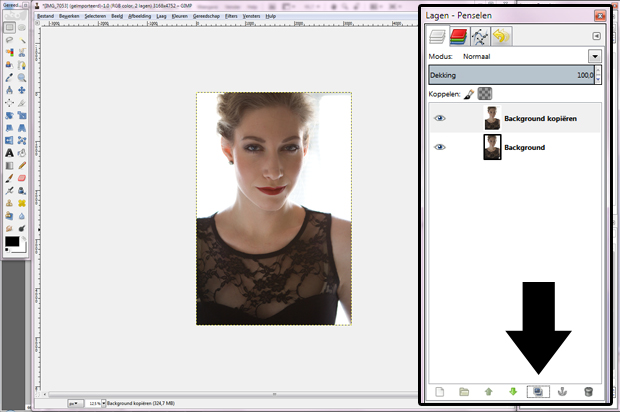
Stap 1: Start met het openen van de foto die je wilt gaan gebruiken. Zelf vind ik het altijd fijn om mijn foto te dupliceren. Zo kan ik altijd nog terug naar het origineel als ik dat wil. Dupliceren doe je door op de knop in je lagenpalet te klikken.

Stap 2: Nu ga ik wat oneffenheden weghalen. Vergroot je foto onderaan naar 100% zodat je goed ziet wat je doet. Selecteer daarna in je gereedschappen ‘repareren’, het icoontje van de pleister. Door de CTRL in te drukken en te klikken op een effen stukje huid stel je dit in als soort stempel.

Stap 3: Ga nu (zonder de CTRL in te drukken) over het plekje dat je wilt retoucheren. Laat los, en als het goed is gegaan is je puistje verdwenen als sneeuw voor de zon! Doe dit op alle plekjes die je graag weg wil werken.
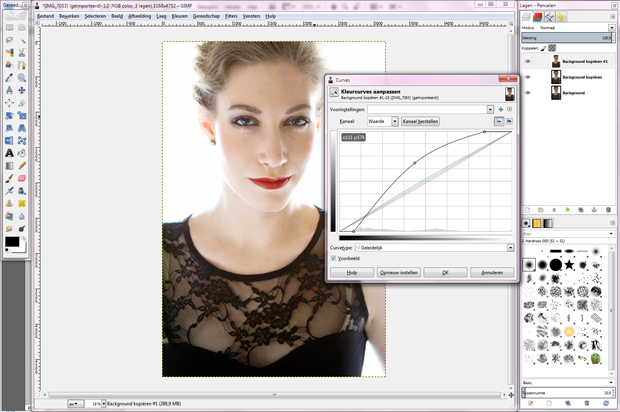
Stap 4: Dupliceer je geretoucheerde laag zodat er drie lagen ontstaan. Ga nu naar ‘kleuren > curves’ en sleep de lijn vanuit het midden wat omhoog. Hier maak je de foto lichter mee vanuit het midden. De linker en rechter bolletjes kun je naar binnen slepen voor meer contrast. Links staat voor zwart, rechts staat voor wit. Pas hier wel mee op, het is niet mooi als het té licht of donker wordt.
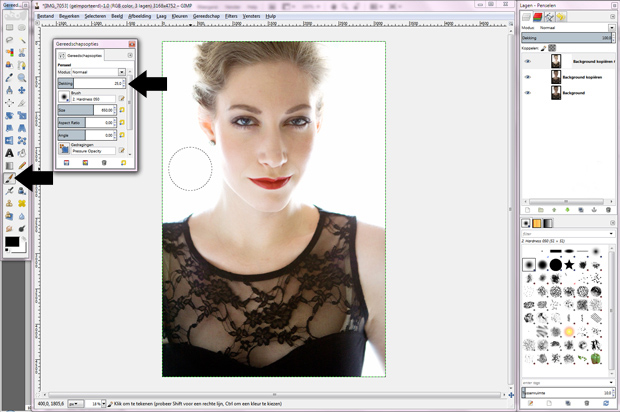
Stap 5: De zijkant van mijn hoofd zijn nu te licht geworden waardoor de contouren wegvallen tegen de witte achtergrond. Dit ga ik terugpoetsen met een brush en een masker. Selecteer eerst het penseel in je gereedschappenpalet links. Stel bij de gereedschapsopties het formaat en de dekking in, zo kun je goed bepalen hoeveel je terug wil poetsen.
Nu gaan we een masker aanmaken. Zorg dat je bovenste laag geselecteerd is en ga naar ‘laag > masker > laagmasker toevoegen’ en vul het masker met wit.
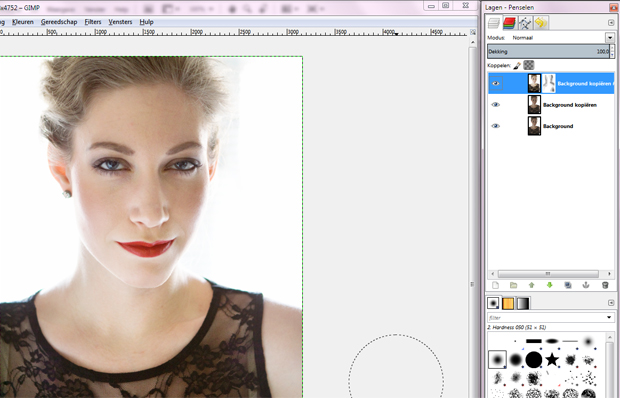
Stap 6: Nu kun je in het masker gaan kleuren met je zwarte penseel. Kleur lichtjes over de plekken die je niet zo licht wil hebben.
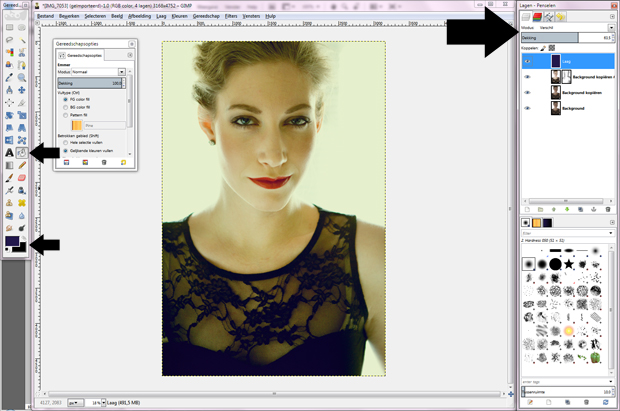
Stap 7: Eens kijken wat we met kleurlagen kunnen doen. Ik maakte en lege nieuwe laag in het lagenpalet (eerste icoontje) en daarna vulde ik deze met het emmertje in een donkerpaarse kleur. Vervolgens zet je de modus op ‘verschil’ en schuif je de dekking een stukje omlaag.
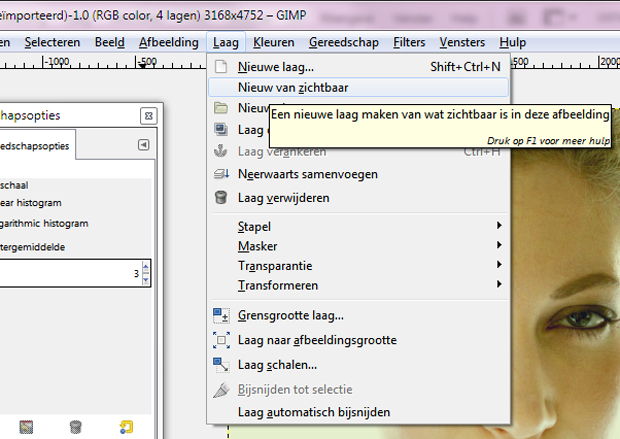
Stap 8: Nu gaan we de foto zwart/wit maken. Omdat ik dit toe wil passen op de foto met alle bewerkingen die ik al heb gedaan voeg ik deze samen tot een nieuwe foto. Dit doe je door te kiezen voor ‘Laag > nieuwe laag van zichtbaar’ in je werkbalk bovenin. Nu krijg je een duplicatie van je foto inclusief eerdere bewerkingen in losse lagen.
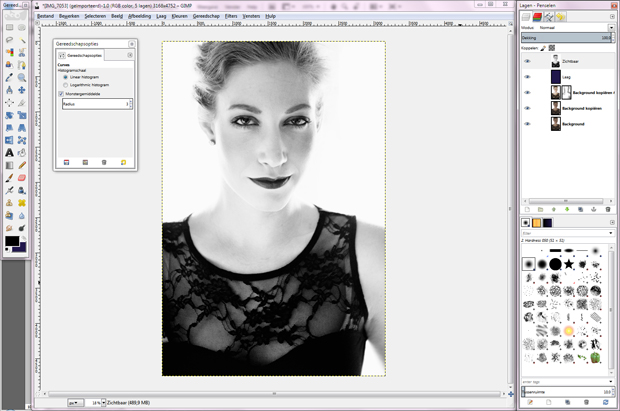
Stap 9: De foto maak ik zwart/wit door in de werkbalk bovenin naar ‘kleuren > desatureren’ te gaan. Daarna maak ik het contrast nog iets extremer met curven zoals in stap 4.
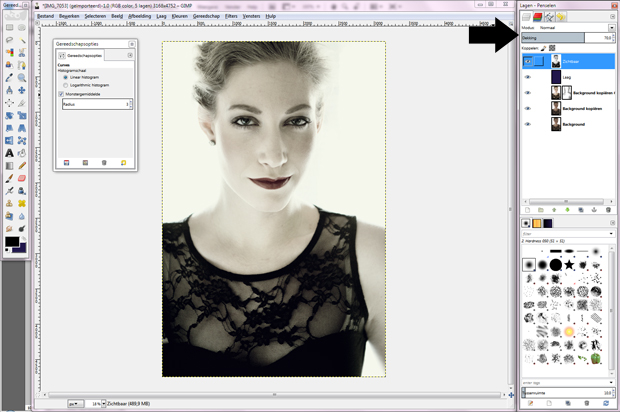
Stap 10: Breng de dekking van de zwart/wit laag omlaag om het groen/paarse effect van eerder door te laten schijnen. Je krijgt zo een beetje een vintage effect van oude klassieke foto’s. Zeker met mijn rode lipstick op.

Resultaat: Eindresultaat! Je kunt het mooi vinden of niet, maar ik wilde gewoon wat verschillende dingen laten zien in deze tutorial. Hopelijk hebben jullie er iets van geleerd!
Meer tutorials om uit te proberen:
8 Reacties
Super handige tutorial!
Heel handig en goed uitgelegd! Dankje 🙂 x
super handig doe aub vaker tutorials met gimp;) !!!
Leuk! Ik hoop dat er vaker tutorials van GIMP komen want ik denk dat veel mensen hier belang bij hebben (ik in ieder geval wel) Dankjewel!
Erg leuke tutorial. Echter werkt het bij mij niet. Wat ik ook doe, de foto veranderd niet. De menubalk links heb ik niet en kan ik ook niet ontdekken. Als ik dan de dingen opzoek ik de menubalk boven en die gebruik, gebeurt er niks… Misschien dat mijn GIMP niet goed is, of ik doe iets helemaal verkeerd.
Heel handig dat je niet alleen Photoshop doet, dan word het toch iets toegankelijker (denk ik). Mooie foto, ik vind ‘m in zwartwit het mooist.
geweldige tips! Ik heb de retoucheertip zojuist uitgeprobeerd op een foto waarbij ik een spettertje nagellak ontdekte op mijn vinger.. zo zonde want de foto is verder heel mooi geworden op dat spettertje na.. maar die heb ik dus mooi weg kunnen werken. Bedankt! De andere tips wil ik ook nog uitproberen.
handig! zou je misschien ook een gimp tutorial kunnen maken net zoals bij die druppels?